Kompyuteringizda ilgari kiritilgan parollarni qanday topish mumkin. Ilgari kiritilgan parollarni qanday topish mumkin. Brauzerda saqlangan parollarni qanday ko'rish mumkin. Parollar kompyuterda qayerda saqlanadi: umumiy ma'lumot
Parol VKontakte sahifangizga kirish uchun ishlatiladi. Biz allaqachon uni qayta tiklash tartibini muhokama qildik - .
Vaziyatni tasavvur qilaylik: biz sahifa uchun hisob ma'lumotlarini unutdik, lekin biz ularni o'zgartirishni xohlamaymiz. Biz eskilaridan foydalanmoqchimiz. VK-da parolingizni qanday ko'rish va topish mumkin, unday bo `lsa? Bir nechta nayranglar bor. Endi men ularni sizga ko'rsataman.
Parolni boshqarish bloki qayerda joylashgan?
Siz uni "Sozlamalar" bo'limida qidirishingiz kerak. U yerga boring.
Bu erda siz "Parol" blokini ko'rasiz.

Agar siz "O'zgartirish" tugmasini bossangiz, parolni o'zgartirish shakli ochiladi.

Bu erda siz eski ma'lumotlarni taqdim etishingiz va yangi parolni ikki marta kiritishingiz kerak bo'ladi. Tugatgandan so'ng tugmani bosing "Parolni o'zgartirish".
Ammo biz muammoni hal qilmadik. Ushbu shaklda eski parolni ko'rish mumkin emas. Qanday bo'lish kerak?
Brauzer yordamida VK parolini qanday topish mumkin
Keling, buni misol sifatida Mozilla Firefox yordamida qilaylik. Menyuni oching va "Sozlamalar" ni bosing.

Keyin "Himoya" yorlig'iga o'ting. Bu erda siz tugmani bosishingiz kerak "Saqlangan loginlar".

Barcha saqlangan ma'lumotlar bilan forma ochiladi. Qidiruv satriga yozing:
Ma'lumotlar mavjud bo'lgan barcha loginlar ko'rsatiladi. Endi tugmani bosing "Parollarni ko'rsatish".

Sizdan tranzaktsiyani tasdiqlash so'raladi. Ha ni bosing. Shaklda qo'shimcha "Parollar" maydoni paydo bo'ladi. U sizning kirish ma'lumotlaringizni ko'rsatadi.

Boshqa odamning VK parolini qanday topish mumkin
Hali ham bir xil ma'no. Agar siz kompyuteringizdan boshqa sahifaga kirgan bo'lsangiz va bosgan bo'lsangiz "Parolni saqlash", keyin uni hech qanday muammosiz tomosha qilishingiz mumkin. Usul yuqorida tavsiflangan.
Video dars: VK sahifasi uchun parolni qanday topish mumkin
Xulosa
Yuqorida aytilganlarning barchasidan quyidagi xulosaga kelishimiz mumkin. Agar siz VK sahifangizga boshqa birovning kompyuteridan kirsangiz, “Parolni saqlash” funksiyasidan foydalanmang. Bu sizning hisobingizni buzish va o'g'irlashga olib kelishi mumkin (qarang).
Savollar?

Bilan aloqada
Internetdan faol foydalanish turli saytlarga tashrif buyurishni o'z ichiga oladi, ularning ko'pchiligi ro'yxatdan o'tish imkoniyatiga ega. Pochta, onlayn-do'konlar, bloglar, forumlar va boshqalar - ushbu va boshqa saytlarda mahsulot sotib olish, muhokamada qatnashish yoki kontentga kirish uchun ro'yxatdan o'tishingiz kerak. Ro'yxatdan o'tishda siz parolni ko'rsatishingiz kerak, bu vaqt o'tishi bilan osongina "boshingizdan uchib ketishi" mumkin. Veb-saytlar uchun parollarni doimo eslab qolishning oldini olish uchun brauzerlar ushbu parametr yoqilgan bo'lsa, ularni saqlashni taklif qilishadi. Parol brauzer keshida saqlanadi va agar kerak bo'lsa, foydalanuvchi uni ko'rishi mumkin. Buni turli brauzerlarda qanday qilishni ushbu maqolada ko'rib chiqamiz.
Google Chrome-da saqlangan parollarni qanday ko'rish mumkin
Kompyuterlar uchun eng keng tarqalgan brauzer bu Google Chrome. Agar foydalanuvchi unga Google hisobi orqali kirsa, parollar nafaqat ular kiritilgan qurilmadagi brauzerda, balki bulutda ham saqlanadi, bu ularga boshqa brauzer mijozlaridan kirish imkonini beradi. Masalan, Google Chrome brauzerida veb-sayt parolini kompyuterda saqlash orqali foydalanuvchi xuddi shu hisob qaydnomasi bilan Google Chrome brauzeridan foydalansa, uni smartfon yoki planshetda kiritishi shart emas.
Google Chrome brauzerida saqlangan parollarni ko'rish uchun siz quyidagilarni bajarishingiz kerak:

Opera-da saqlangan parollarni qanday ko'rish mumkin
Opera ham keng tarqalgan brauzer hisoblanadi. U Chromium-ga asoslangan, ya'ni undagi parolni saqlash tizimi Google Chrome-da qo'llaniladigan tizim bilan deyarli bir xil. Opera-da saqlangan parollarni ko'rish uchun siz quyidagilarni qilishingiz kerak:

Yandex brauzerida saqlangan parollarni qanday ko'rish mumkin
Rossiyada mashhur Yandex brauzeri Chrome brauzerining deyarli to'liq nusxasi. Unda saqlangan parollarni ko'rish xuddi shunday tarzda sodir bo'ladi:

Mozilla Firefox-da saqlangan parollarni qanday ko'rish mumkin
Yuqorida sanab o'tilgan brauzerlardan farqli o'laroq, Mozilla Firefox Chromium-ga asoslanmagan va bu brauzer bir qator muhim farqlarga ega. Xavfsizlik nuqtai nazaridan muhim kamchilik shundaki, Mozilla-da parollarni ko'rish boshqa barcha brauzerlardan farqli o'laroq, Windows hisob qaydnomangiz parolini kiritishni talab qilmaydi.
Mozilla Firefox-da saqlangan parollarni ko'rish uchun siz quyidagilarni bajarishingiz kerak:

Eslatma: Mozilla Firefox-da saqlangan parollar ro'yxatining qiziqarli xususiyati "So'nggi ishlatilgan" ustunining mavjudligi. U ma'lum bir foydalanuvchi nomi va parol yordamida ma'lum bir saytga oxirgi marta kirganingizni ko'rsatadi.
Microsoft Edge va Internet Explorer-da saqlangan parollarni qanday ko'rish mumkin
Microsoft Edge va Internet Explorer Windows operatsion tizimining turli versiyalarida o'rnatilgan brauzerlardir. Ulardan saqlangan parollar tizimning o'zi bilan sinxronlashtiriladi, shuning uchun ularni brauzerda emas, balki tizim papkasida ko'rishingiz kerak. Saqlangan parollarni Microsoft brauzerlarida ko'rish uchun quyidagilarni bajaring:

Eslatma: Sayt paroli ko'rsatilishi uchun Windows hisob qaydnomangiz uchun parolni kiritishingiz kerak bo'ladi.
Uchinchi tomon dasturlari yordamida brauzerlarda saqlangan parollarni qanday ko'rish mumkin
Internetda kompyuteringizdagi brauzerlarda saqlangan parollarni ko'rish imkonini beruvchi ko'plab ilovalar mavjud. Shuni ta'kidlash kerakki, bunday dasturlar brauzerlarda saqlangan parollarni Windows hisob qaydnomangiz parolini kiritmasdan ko'rish imkonini beradi.
- Windows XP da:
- Vista:
- 7 - ka va 8 - ka:
- Macda:
Bu yerda parollar faqat Mozilla’dagi Kontakt uchun emas, balki saqlanadi:
Men ularni ko'pincha u erda ba'zilarning loginlari bilan birga topaman ... nafaqat blondes, balki blondalar, shuningdek, unutuvchan, beparvo va o'z kompyuter xavfsizligidan yuqori avtomatik almashtirish qulayligini qadrlaydigan boshqa foydalanuvchilardan.
Ha, ularning o'zlari buni tez-tez so'rashadi. Xo'sh, qanday qilib yaxshi odamga yordam berolmaysiz? Asosiysi admin shokolad ichmasligini eslatishni unutmang.
(Hazil qilyapman! Shampan va konyak qo'yish uchun joy yo'q, lekin ular hamma narsani ko'tarib, ko'tarib yurishadi, xuddi sehrgarlar sovg'alar olib kelishadi)
Siz .. qila olasiz; siz ... mumkin ( unutmasdan antiviruslarning ushbu dasturiy ta'minotga salbiy munosabati va o'zingizning xavf-xataringiz va xavfingiz ostida harakat qilish haqida) Multi Password Recovery (MPR) dasturini sinab ko'ring. Bu nisbatan arzon ($19,95), garchi siz Internetda yoriqlarni qidirishingiz mumkin. Men barcha yangi imkoniyatlarni o'rganmadim, lekin ro'yxatning o'zi bunga arziydi. Men eski versiyalardan foydalanardim.
VKontakte foydalanuvchilari o'zlarining brauzerlaridan foydalanishlarini hisobga olsak, eng mashhuri Google-dan Chrome brauzeri deb taxmin qilaman.
Ushbu brauzer siz kiritgan parollarni (albatta, ularni saqlash funksiyasi yoqilgan bo'lsa), shu jumladan VKontakte-ni quyidagi yo'lda joylashgan papkada saqlaydi (kompyuteringizning operatsion tizimiga qarab ba'zi farqlar mavjud):

Parollar Login Data papkasida saqlanadi:

Agar Chrome parollaringizni eslab qolishini (saqlanishini) xohlamasangiz, ularni saqlashni o'chirib qo'yishingiz mumkin:
Kompyuteringizda parollarni brauzeringizda topishingiz mumkin, lekin parollarni avtomatik saqlash elementi yonidagi sozlamalarda belgilash katakchasi bo'lsa. Parollarni ko'rish uchun brauzer sozlamalarini oching va keyin xavfsizlikka o'ting, bu erda parollar bo'ladi.
Har qanday ijtimoiy tarmoqdagi va haqiqatan ham har qanday veb-saytdagi hisobingiz uchun parollar brauzeringiz papkasida joylashgan bo'lsa, agar siz sozlamalarda parollarni saqlashni yoqmagan bo'lsangiz. Parollarni brauzeringizda saqlamaslikni qat'iy tavsiya qilaman. Shunday qilib, siz ularni unutmaysiz va ma'lum darajada o'zingizni tajovuzkorlardan himoya qilasiz.
Agar siz VKontakte ijtimoiy tarmog'iga kirgan brauzer barcha kiritilgan parollarni saqlaydigan tarzda sozlangan bo'lsa, brauzer papkasida VK parolini qidirishingiz kerak.
Aniqroq qilib aytadigan bo'lsak, masalan, Mozilla Firefox yo'lni o'z zimmasiga oladi
Qaysi brauzeringiz borligiga bog'liq. Umuman olganda, ijtimoiy tarmoqlarda va Internetda foydalanadigan barcha parollar brauzeringiz tomonidan eslab qolinadi. Brauzer sozlamalarida parolni eslab qolishni o'chirib qo'yishingiz mumkin. Agar siz barcha parollar va ma'lumotlarni o'chirmoqchi bo'lsangiz, shunchaki tarixni o'chirib tashlang. Masalan, Google'dan:

Bundan tashqari, agar siz parollaringiz buzilganligini istamasangiz, uyda bo'lmaganingizda parollaringizni saqlamaslikka harakat qiling, shunda tizim ularni eslab qolmaydi. Bir marta dasturchi do'stim menga bu haqda gapirib berdi. Agar siz uni bir marta saqlasangiz, darhol hisoblaringizga kirishingiz mumkin bo'ladi.
Brauzer sozlamalariga qarang, barcha ma'lumotlar u erda saqlanadi. Tashrifga kelganingizda boshqa birovning parolini bilishning qulay usuli. Shuning uchun, parollarni hech qachon eslamang, hatto bitta kompyuterni baham ko'rsangiz, ikkita brauzerdan foydalaning. Brauzer tarixini tozalang va uni eslab qolish uchun katakchani belgilamang
Brauzerlar, elektron pochta mijozlari va boshqa dasturlar ko'pincha parollarni saqlashni taklif qiladi. Bu juda qulay: men uni saqlab qoldim va unutdim, ba'zan so'zning tom ma'noda. Ammo brauzeringizni o'zgartirishingiz, tizimni qayta o'rnatishingiz yoki oddiygina boshqa kompyuterdan tizimga kirishingiz kerak bo'lsa-chi? Ma'lum bo'lishicha, brauzerlar parollarni juda ishonchsiz saqlaydi. Qayta tiklash dasturlari juda ko'p va, albatta, boshqa birovning mashinasida ular siznikidan ko'ra yomonroq ishlaydi.
Brauzerlar
Brauzer ko'pincha o'nlab yoki hatto yuzlab parollarni saqlaydi. Agar siz barcha holatlar uchun bitta paroldan foydalanmasangiz (va bu eng yaxshi fikr emas), barcha saytlar va forumlar uchun parollarni eslab qolish muammoli bo'lishi aniq.
Agar siz muhim parolni unutgan bo'lsangiz va miyangizni bezovta qilishni xohlamasangiz, WebBrowserPassView dasturini yuklab oling va o'rnating. Siz hayron qolasiz: u Internet Explorer, Edge, Chrome, Opera, Safari, Firefox va Yandex brauzeridan parollarni osongina chiqarib oladi va eng so'nggi versiyalari qo'llab-quvvatlanadi. Shaxsan men ushbu dasturni IE, Firefox, Chrome va Opera bilan sinab ko'rdim - hech qanday holatda muvaffaqiyatsiz bo'lmadi.
WebBrowserPassView-ni ishga tushirishdan oldin antivirusingizni o'chirib qo'yish tavsiya etiladi, chunki ba'zilar bu zararli dastur ekanligidan shikoyat qiladilar. Qayta tiklash natijasi skrinshotda ko'rsatilgan. Meni ayblamang, lekin men Parol ustuni va foydalanuvchi nomi qismini yashirdim.
Eslab qolmoqchi bo'lgan parollarni tanlang va Fayl - Tanlangan elementlarni saqlash buyrug'ini bajaring. Tanlangan parollar quyidagi formatda oddiy matn faylida saqlanadi:
=================================================== === URL: veb-brauzer: Firefox 32+ Foydalanuvchi nomi: foydalanuvchi Parol: parol Parol kuchi: Juda kuchli Foydalanuvchi nomi Maydon: Parol maydoni: Yaratilgan vaqt: 07/09/2015 21:15:16 O'zgartirilgan vaqt: 07/09 /2015 yil 21:15:16 =========================================== ==========Va, albatta, dastur boshqa birovning mashinasida parollarni olish uchun javob beradi. RDP yoki TeamViewer orqali mahalliy yoki masofaviy kirish imkoningiz bo'lsa, parollarni olish oson bo'ladi.
Pochta xodimlari
Davom etish faqat obunachilar uchun mavjud
Variant 1. Saytdagi barcha materiallarni o'qish uchun Hackerga obuna bo'ling
Obuna sizga belgilangan muddatda saytdagi BARCHA pullik materiallarni o'qish imkonini beradi. Biz to'lovlarni bank kartalari, elektron pullar va mobil operator hisoblaridan o'tkazmalarni qabul qilamiz.
Foydalanuvchidan savol
Salom.
Brauzerda qandaydir tarzda parolimni topsam bo'ladimi, ayta olasizmi? Haqiqat shundaki, mening kompyuterimda Firefox brauzeri o'rnatilgan - va u avtomatik ravishda bitta sayt uchun login va parolni o'rnatadi va hamma narsa kiradi. Lekin men bu saytga noutbukda kira olmayman, chunki... Parolni eslay olmayman.
Firefox-da yulduzchalar orqasida yashiringan parolni kompyuterda ko'rish mumkinmi (brauzer sozlamalari orqali bu mumkin emas)?
Xayrli kun!
Barcha zamonaviy brauzerlar siz tashrif buyurgan saytlarni, ularga kiritgan parollar va loginlarni eslab qoladi (hech bo'lmaganda brauzer ba'zi avtorizatsiya ma'lumotlarini kiritishda har doim ularni saqlashni taklif qiladi). Bu sizning ishingizni tezlashtirish uchun amalga oshiriladi: har safar parolni qo'lda kiritmaslik va bunga vaqt sarflamaslik uchun.
Ushbu maqolada men ushbu ma'lumotlarni bir nechta mashhur brauzerlarning sozlamalarida qanday topishingiz mumkinligini ko'rsataman (va, albatta, undan foydalaning ☺).
Ko'rib chiqish tarixi, hatto o'chirilgan bo'lsa ham, uni qanday ko'rish mumkinligi haqidagi maqola sizni qiziqtirishi mumkin -
Brauzerda saqlangan barcha login va parollarni qanday ko'rish mumkin
Chrome
Sozlamalar manzili: chrome://settings/passwords
Yuqoridagi havolani Chrome brauzeringizning manzillar qatoriga nusxalang va unga amal qiling. Barcha parollar va ularga qarama-qarshi veb-sayt manzillari bilan sozlamalar oynasi ochilishi kerak. Aytgancha, bu erda siz saytlarga avtomatik kirish funksiyasidan foydalanish yoki yo'qligini ham belgilashingiz mumkin (parolni avtomatik almashtirish va avtorizatsiya formasida login).

Chrome - parollar, loginlar, tashqi ko'rinishlar ☻. Ro'yxat juda katta bo'lishi mumkin ...
Keyin, saytlar ro'yxatidan kerakli narsani toping. "Parol" ustuni yonida "ko'z" belgisi mavjud - agar siz uni sichqoncha bilan bossangiz, yulduzcha o'rniga parolning o'zi paydo bo'ladi (quyidagi misol). Siz qilishingiz kerak bo'lgan yagona narsa uni qayta yozish yoki nusxalash va undan boshqa brauzerda (yoki boshqa kompyuterda) foydalanish mumkin.
Firefox Quantum
Maxfiylik sozlamalari manzili: haqida: afzalliklar # maxfiylik
Yangi Firefox Quantum brauzerida saqlangan parollar roʻyxatini ochish uchun yuqori oʻng burchakdagi uchta chiziqli belgini bosing (misol - ), soʻng “Sozlamalar/Maxfiylik va xavfsizlik” bandini tanlang. Yuqorida keltirilgan manzildan ham foydalanishingiz mumkin.
Eslatma: Iltimos, sozlamalarda "Veb-saytlar uchun login va parollarni eslab qolish" bandi yonida tasdiq belgisi mavjudligiga ishonch hosil qiling. Agar u mavjud bo'lmasa, brauzer o'z jurnaliga hech narsani saqlamaydi...

Keyinchalik, siz brauzer ma'lumotlarini saqlagan saytlar ro'yxatini ko'rasiz. Faqat ro'yxatda o'z saytingizni toping va tugmani bosing "Parollarni ko'rsatish" (oynaning pastki qismida). Aslida, hammasi shu ...

Opera
Sozlamalar manzili: opera://sozlamalar/parollar
Opera-da parollar ro'yxatini ochish uchun yuqorida ko'rsatilgan manzildan foydalaning (faqat uni brauzeringizning manzil satriga nusxalash va unga o'tish kifoya). Keyinchalik, siz saqlangan parollarning to'liq ro'yxatini ko'rishingiz mumkin bo'lgan oynani ko'rasiz. Yashirin parolni ko'rish uchun - tugmani bosish kifoya "Ko'rsatish"(quyida skrinshot).

Yandex brauzeri
Sozlamalar manzili: brauzer: // sozlamalar/parollar
Yandex brauzerida hamma narsa boshqa brauzerlarda bo'lgani kabi: havolani (yuqorida berilgan) brauzerning manzil satriga nusxa ko'chiring va unga amal qiling. Keyingi ro'yxatda kerakli saytni toping va parolni ko'ring (tugma "Ko'rsatish/Yashirish" ).

Yulduzchalar orqasida yashiringan parolni toping
Siz parolingizni unutdingiz, lekin brauzer uni eslab qoladi va uni avtomatik ravishda avtorizatsiya formasiga kiritadi va faqat loginni tasdiqlashni taklif qiladi (masalan, quyidagi skrinshotda). Parol, albatta, yulduzcha bilan yashiringan va uni nusxalash yoki ko'rish mumkin emas. Lekin siz buni juda oson o'zgartirishingiz va tanib olishingiz mumkin.

Men sizga misol sifatida Google Chrome brauzeridan foydalanishni ko'rsataman. (Bugungi kunda eng ommabop ☻. Asosan, harakatlar boshqa ko'plab brauzerlarda o'xshash bo'ladi).
Boshlash uchun yulduzlar ko'rinishidagi parolni sichqonchaning o'ng tugmasi bilan bosing, keyin menyudan tanlang (quyida skrinshotga qarang).

Keyin, ajratilgan sahifa kodida maydon turiga e'tibor bering: type = "parol". Bular. bu turdagi maydon parolni kiritish uchun ishlatiladi va shuning uchun brauzer undagi barcha belgilarni yulduzcha bilan yashiradi. Ammo bu turdagi maydonni o'zgartirish mumkin, to'g'rimi? Faqat so'zni o'zgartiring parol yoqilgan matn- ya'ni. Maydon turini o'zgartiramiz.
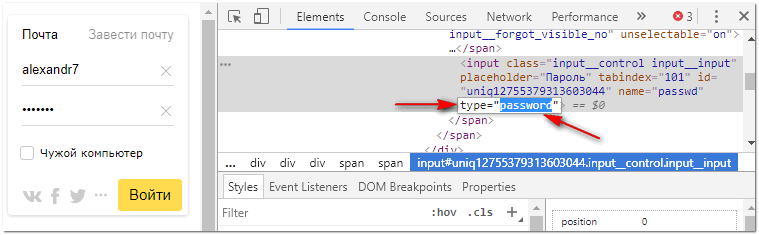
Maydon turini o'zgartirish (parolni matnga)
Siz tugatishingiz bilanoq matn va brauzer buni e'tiborga oladi - kirish oynasida yulduzcha o'rniga parolingiz ko'rsatilishini ko'rasiz. Endi siz uni kuyishdan nusxalashingiz mumkin.

Maqolaning boshida savol mavzusi bo'lgan Firefox-ga kelsak, Firefox Quantum-ning zamonaviy versiyasi Chrome-ga juda o'xshash va yuqorida tavsiflangan harakat xuddi shu tarzda amalga oshiriladi. Shuningdek, parolni kiritgan maydonni sichqonchaning o'ng tugmasi bilan bosishingiz kerak, menyudan tanlang "Elementni o'rganish" , va parol turini matnga o'zgartiring.

PS
Ko'pchilik kuladi, lekin aslida ajoyib narsa shundaki, hatto asosiy kompyuteringizdan uzoqda bo'lgan boshqa kompyuterda ham o'zingizga kerakli saytga kirib, o'z ishingizni davom ettirishingiz mumkin!
Hammasi men uchun, omad tilaymiz!
